
发布时间:2022-08-30 来源:win7旗舰版 浏览量:
为了不让电脑使用起来那么单调,有时候我们想让自己的文件夹漂亮一些或者更加直观,就想更换更加好看的文件图标。怎样更换文件图标呢?这也是很多用户困惑的地方,下面,小编给大家介绍Win7如何更改图标。
想有不少的用户有过这样的经历,有时候会看到别人电脑上面的图标比较别致,觉得太有个性了,和我们普通的是不同的,你是不是也想为自己的文件夹换换图标呢,不知道?下面,小编就来跟大家分享Win7更改图标的方法了。
Win7如何更改图标
打开需要更换图标的文件所在的文件夹(以一个音乐文件夹为例)
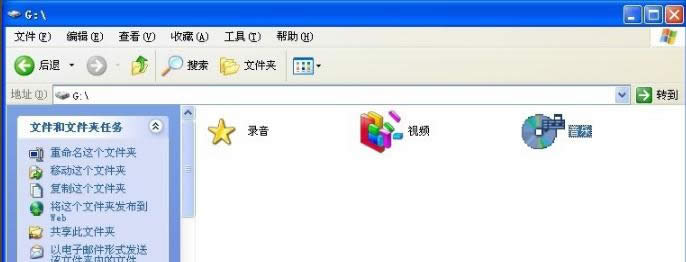
图标图解详情-1
右击目标文件,找到共享与安全
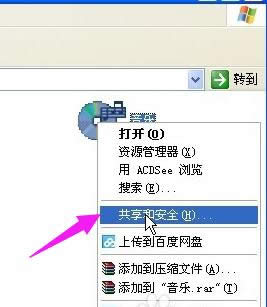
图标图解详情-2
点击,打开“音乐 属性”窗口
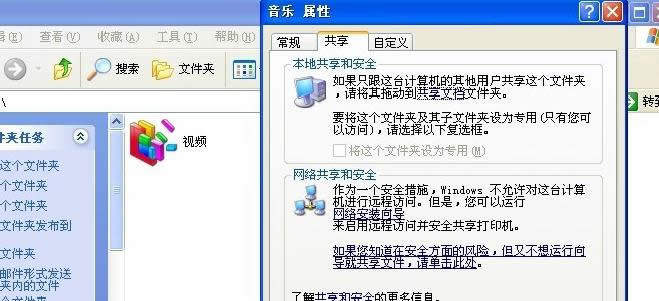
文件图标图解详情-3
点击“自定义”,找到“更改图标”
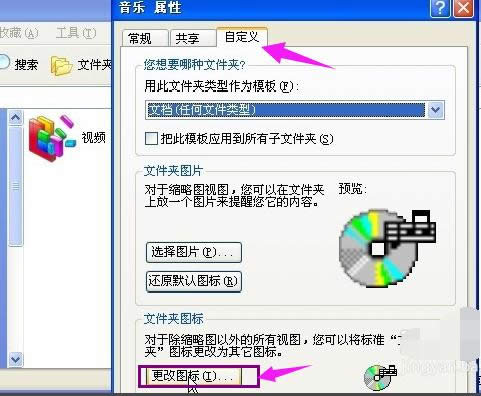
Win7图解详情-4
点击更改图标,调出“为文件夹类型 音乐 更改图标”窗口,选择图标有两种方法,一种是从系统自带的列表中直接选择图标,二是选择自己下载的文件图标
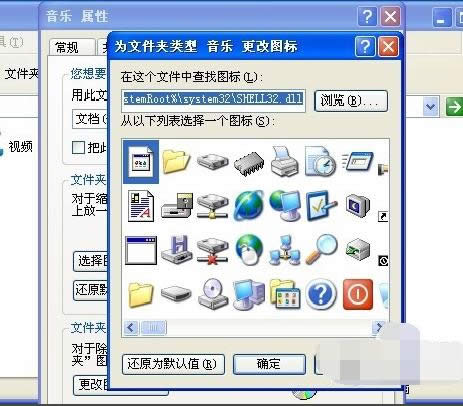
更改图标图解详情-5
如果从系统自带的列表中直接选择图标,就直接点击要选的图标
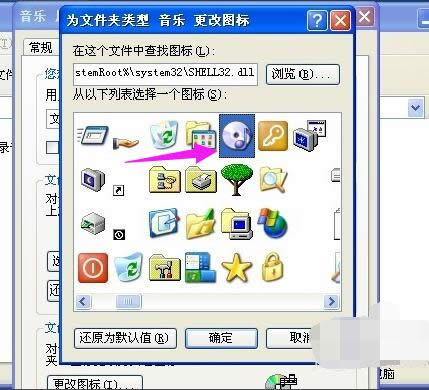
更改图标图解详情-6
点击确定,
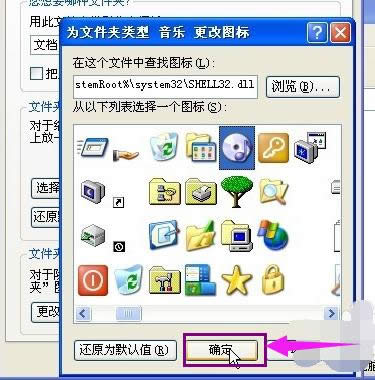
更改图标图解详情-7
点击应用就可以了
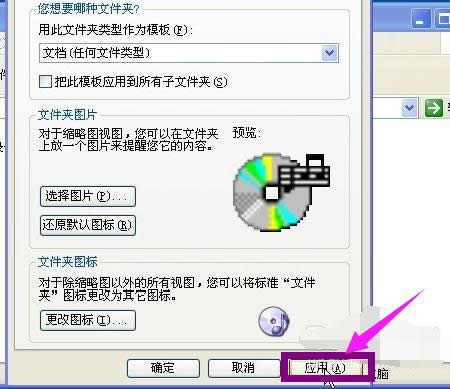
图标图解详情-8
这样,图标就更改了
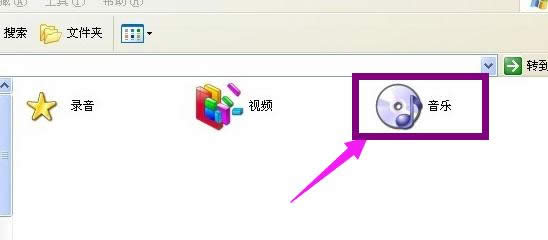
图标图解详情-9
如果选择自己下载的文件图标,就点击浏览
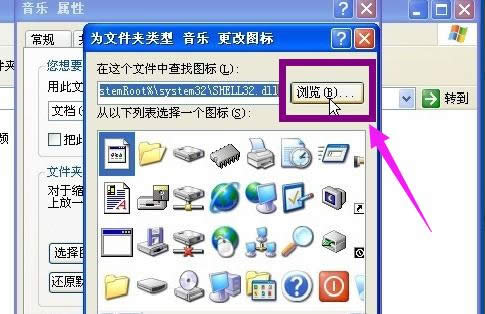
文件图标图解详情-10
找到图标所在的文件夹,点击图标文件打开
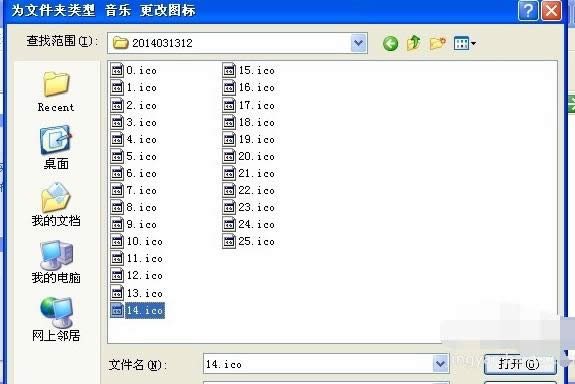
图标图解详情-11
点击确定,点击应用就可以了
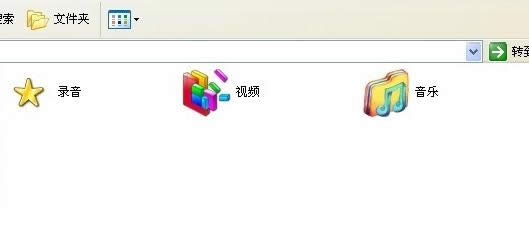
Win7图解详情-12
以上就是更改文件图标的技巧。
有很多用户反馈,在电脑上玩游戏的时候,有时候不小心按下shift键就会呼出输入法,甚至还会出现死机
在Windows操作系统下,文件是有文件属性的,文件属性一般包括:只读、隐藏、存档三种。并且文件属
我们每个人都有属于自己的名字,而电脑也应该要有一个属于自己的名字。我们一般刚买到电脑的时候,电脑的
Win8系统虽然出来差不多6年了,但是有一些功能的设置大家还不是很熟悉,比如说更改鼠标指针,那么W
本站发布的ghost系统仅为个人学习测试使用,请在下载后24小时内删除,不得用于任何商业用途,否则后果自负,请支持购买微软正版软件!
如侵犯到您的权益,请及时通知我们,我们会及时处理。Copyright @ 2018 斗俩下载站(http://www.doulia.cn) 版权所有 xml地图 邮箱: